Алексей Гладкий - 1С: Бухгалтерия 8.2. Понятный самоучитель для начинающих
- Название:1С: Бухгалтерия 8.2. Понятный самоучитель для начинающих
- Автор:
- Жанр:
- Издательство:Авторское
- Год:2012
- ISBN:нет данных
- Рейтинг:
- Избранное:Добавить в избранное
-
Отзывы:
-
Ваша оценка:
Алексей Гладкий - 1С: Бухгалтерия 8.2. Понятный самоучитель для начинающих краткое содержание
Автоматизация бухгалтерского учета является одной из ключевых задач, стоящих перед руководством каждого предприятия. Время диктует свои условия, и уже давно дебет с кредитом вручную никто не сводит: такой учет громоздок, неповоротлив, медлителен, отличается трудоемкостью и изобилует ошибками. В этой книге мы будем рассматривать одно из наиболее популярных типовых решений системы 1С – конфигурацию «Бухгалтерия предприятия», реализованную на платформе 1С версии 8.2. Этот релиз является самым актуальным на момент написания данной книги.
В результате изучения данной книги вы приобретете все необходимые знания для полноценной работы с программой «1С Бухгалтерия 8», научитесь выполнять в ней привычные бухгалтерские операции (работа с документами, формирование проводок, формирование отчетности и др.), самостоятельно создавать и подключать информационные базы, а также подготавливать программу к работе.
1С: Бухгалтерия 8.2. Понятный самоучитель для начинающих - читать онлайн бесплатно ознакомительный отрывок
Интервал:
Закладка:
В поле Основание вводится основание для совершения платежа. Если, например, в соответствии с данным расходным кассовым ордером производится оплата полученных ранее товаров (работ, услуг), то здесь можно ввести номер и дату товарно-сопроводительного документа.
В поле Приложение можно ввести информацию о приложениях к данному документу (при наличии таковых). Например, если деньги получает представитель контрагента по доверенности, то в данном поле указываются реквизиты этой доверенности.
После ввода всех необходимых данных расходный кассовый ордер можно распечатать. Не забывайте, что предварительно документ должен быть сохранен с помощью кнопки Записать или нажатием комбинации клавиш Ctrl+S. Чтобы получить печатную форму документа, нужно в нижней части окна нажать кнопку Расходный кассовый ордер, или нажать кнопку Печать, и в открывшемся меню выбрать значение Расходный кассовый ордер.
Внизу окна (под его вкладками) в поле Ответственный можно указать имя пользователя, ответственного за оформление данного кассового ордера. По умолчанию здесь отображается имя пользователя, создавшего документ, но вы можете его изменить (при наличии соответствующих прав доступа). Для этого нужно нажать кнопку выбора, затем в открывшемся окне справочника пользователей выделить щелчком мыши пользователя, который назначается ответственным за данный документ, и нажать кнопку Выбрать.
В поле Комментарий при необходимости можно с клавиатуры ввести дополнительную информацию произвольного характера, относящуюся к данному документу.
Мы только что узнали, как выполняется ввод и редактирование расходного кассового ордера для вида операции Оплата поставщику. Теперь рассмотрим характерные особенности расходных кассовых ордеров, формируемых по другим видам операций. Подчеркнем, что эти изменения касаются только содержимого вкладки Реквизиты платежа.
Возврат наличных денежных средств покупателю оформляется расходным кассовым ордером с видом операции Возврат денежных средств покупателю. При этом параметры окна ввода и редактирования документа будет такими же, как и для вида операции Оплата поставщику.
При выдаче наличных денег подотчетному лицу оформляется расходный кассовый ордер с видом операции Возврат денежных средств подотчетнику. Окно редактирования документа на вкладке Реквизиты платежа будет содержать лишь два параметра – поля Подотчетник и Статья ДДС (для выбора статьи движения денежных средств). В поле Подотчетник нужно ввести ФИО подотчетного лица, получающего из кассы наличные деньги. Требуемое значение выбирается в окне справочника физических лиц, которое выводится на экран с помощью клавиши F4 или нажатием кнопки выбора.
Выплата сотрудникам предприятия заработной платы оформляется расходным кассовым ордером с видом операции Выплата заработной платы по ведомостям. В данном случае вкладка Реквизиты платежа будет иметь вид, как показано на рис. 4.12.
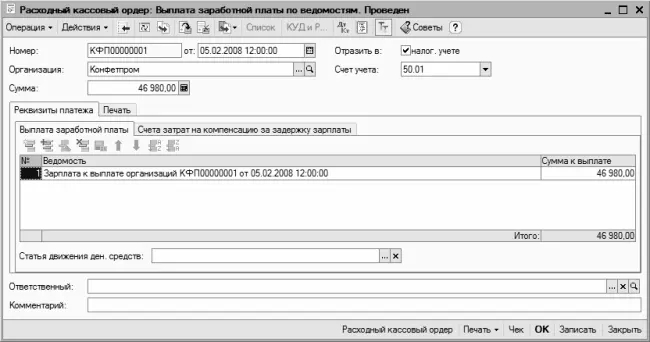
Рис. 4.12.Документ на выплату заработной платы по ведомостям
Как видно на рисунке, в данном случае вкладка Реквизиты платежа состоит из двух вкладок – Выплата заработной платы и Счета затрат на компенсацию за задержку зарплаты. На вкладке Выплата заработной платы в таблице формируется список зарплатных ведомостей, выплаты по которым оформляются данным документом. Чтобы добавить ведомость, нужно в панели инструментов, которая находится над таблицей, нажать кнопку Добавить (название кнопки отображается в виде всплывающей подсказки при подведении к ней указателя мыши) – в результате в табличной части появится новая позиция, номер которой будет сформирован автоматически. После этого в поле Ведомость нужно нажать кнопку выбора, и в открывшемся окне списка сформированных ранее зарплатных ведомостей выбрать ведомость, по которой будет производиться выплата. После этого программа автоматически рассчитает значение поля Сумма к выплате, а также поля Сумма, расположенного в верхней части окна.
Для удаления ведомости из списка нужно выделить ее щелчком мыши и нажать к инструментальной панели кнопку Удалить текущий или нажать клавишу Delete. Учтите, что при этом программа не запрашивает подтверждение операции удаления. По мере добавления или удаления зарплатных ведомостей значение поля Сумма будет пересчитываться автоматически.
На вкладке Счета затрат на компенсацию за задержку зарплаты в поле Счет указывается счет бухгалтерского учета. Для этого нужно нажать кнопку выбора, и в открывшемся окне плана счетов выбрать требуемый счет. Если в программе ведется налоговый учет, то на данной вкладке будет присутствовать такое же поле для выбора счета налогового учета.
Отметим, что расходным кассовым ордером можно оформлять выплату заработной платы не только ведомостями, составленными на несколько работников, но и по отдельности каждому работнику. Для этого нужно сформировать документ с видом операции Выплата заработной платы работнику. В данном случае интерфейс ввода и редактирования документа будет выглядеть так, как изображено на рис. 4.13.
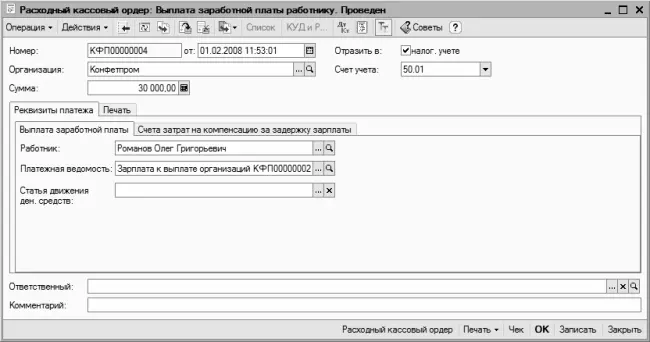
Рис. 4.13.Оформление выплаты заработной платы одному работнику
В данном случае вкладка Реквизиты платежа также состоит из двух вкладок – Выплата заработной платы и Счета затрат на компенсацию за задержку зарплаты. На вкладке Выплата заработной платы в поле Работник нужно из справочника физических лиц, который вызывается нажатием клавиши F4 или кнопки выбора, выбрать работника, которому выплачивается зарплата по данному документу. В поле Платежная ведомость из списка сформированных ранее платежных ведомостей, окно с которым также вызывается с помощью кнопки выбора, нужно выбрать платежную ведомость, по которой работнику выплачивается зарплата.
Что касается вкладки Счета затрат на компенсацию за задержку зарплаты, то она заполняется по тем же правилам, что и при оформлении выплаты заработной платы по ведомостям.
Для вида операции Расчеты по кредитам и займам с контрагентами окно расходного кассового ордера будет выглядеть так же, как и для вида операции Оплата поставщику – с той разницей, что в нем будет отсутствовать поле Счет авансов.
Для отражения в учете инкассации наличных денег предназначен вид операции Инкассация денежных средств. В данном случае на вкладке Реквизиты платежа будет присутствовать только два параметра – поля Счет и Статья движения ден. средств. В поле Счет нужно будет указать счет бухгалтерского учета, на котором будут числиться инкассированные денежные средства до зачисления их на расчетный счет в банке (иначе говоря, пока они будут находиться у инкассатора). Требуемое значение выбирается из раскрывающегося списка (обычно это счет 57 «Переводы в пути»).
Читать дальшеИнтервал:
Закладка:










